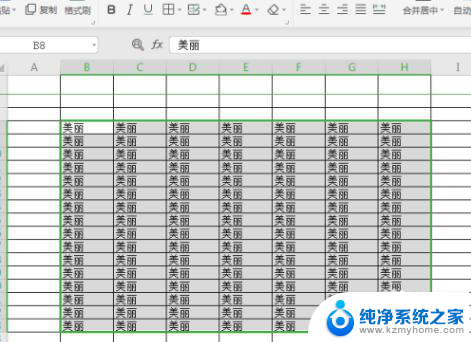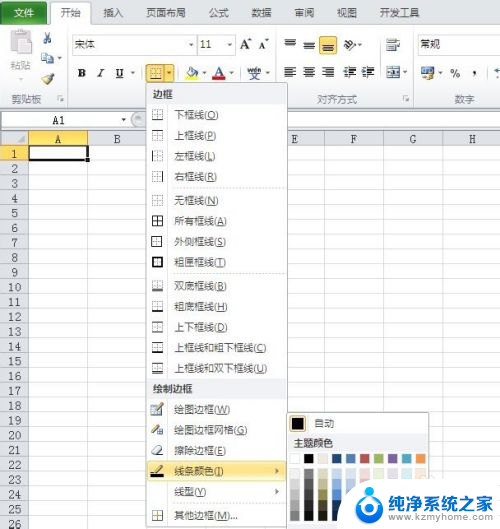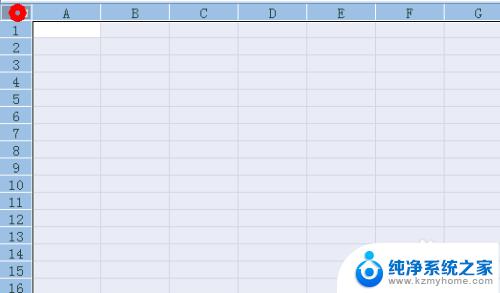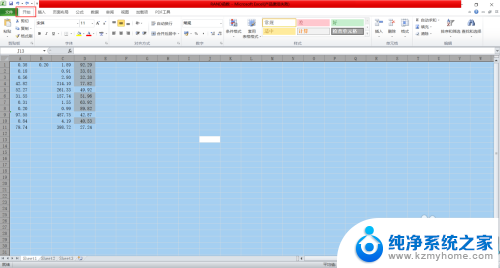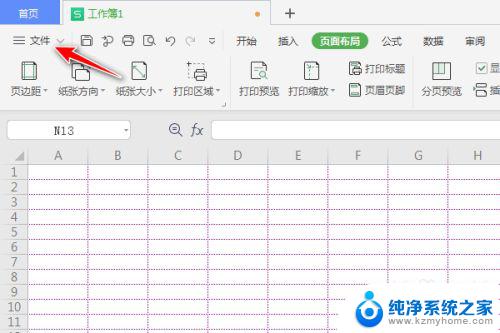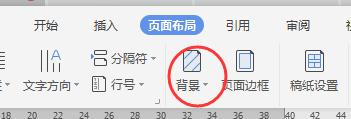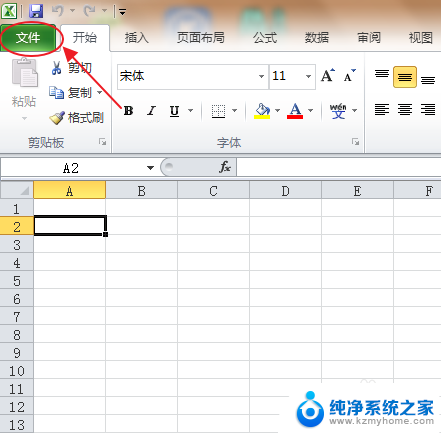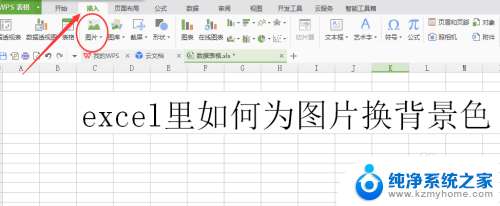excel设置颜色变化 Excel中通过宏改变单元格颜色
excel设置颜色变化,在Excel中,我们可以通过宏来改变单元格的颜色,实现对数据的直观展示和分析,通过设置颜色变化,我们可以更加清晰地识别和区分不同的数据,使得工作效率得到提升。Excel的颜色设置功能可以帮助我们对数据进行可视化处理,使得复杂的数据变得简单易懂。通过简单的宏代码,我们可以实现根据特定条件自动改变单元格颜色的功能,从而帮助我们更好地理解和分析数据。这种灵活的颜色变化设置不仅提高了工作效率,还使得数据处理更加直观和有趣。无论是对于专业人士还是普通用户来说,掌握Excel中的颜色设置技巧都是非常有用的。
方法如下:
1.选中表格中需要改变颜色的区域,如图中的A2:D6。然后点击“插入”,“条件格式”,“条件格式”中现有的规则都不能解决我们的问题,需要“新建规则”。
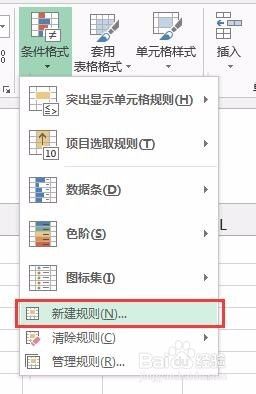
2.打开“新建规则”后,点击“选择规则类型”中的最后一个“使用公式确定要设置格式的单元格”。在“编辑规则说明”中,选择文字填充列的任意单元格,注意要对选中的单元格使用半绝对引用,如图中的$D2,然后点击格式设置相应的颜色,如图:=$D2="绿色"表示在表格中D列任意为“绿色”的单元格都将填充为绿色。
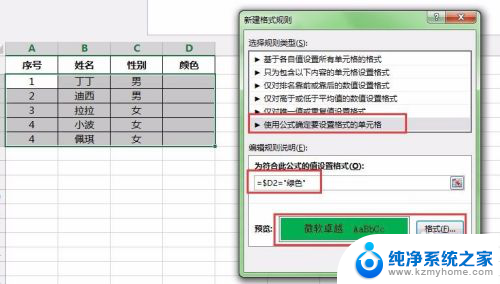
3.对表格的条件格式新建完所有规则后,对列填写不同的颜色。则该行显示为对应颜色。颜色随着单元格填充内容的改变而变化,清空单元格内容则无填充颜色。在“条件格式”的“管理规则”中可看到所有规则。

4.除对填充颜色进行设置之外,“格式”中还可以对字体、边框等进行设置。
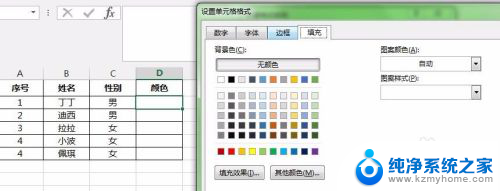
以上是excel设置颜色变化的全部内容,如果您还有不懂的地方,可以根据本文提供的方法进行操作,希望这篇文章对您有所帮助。